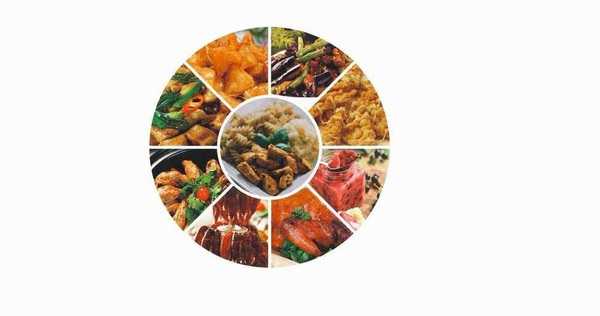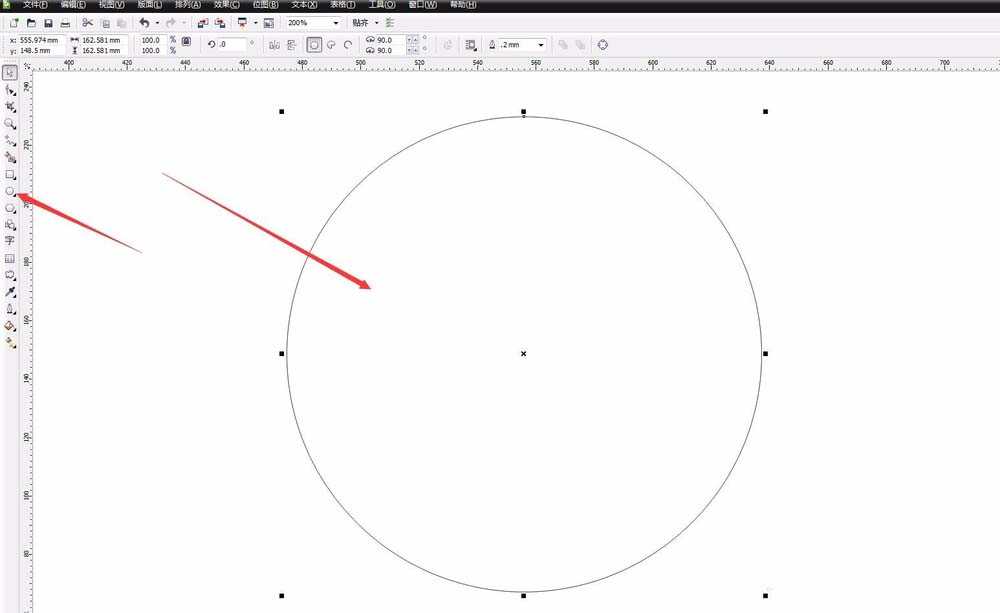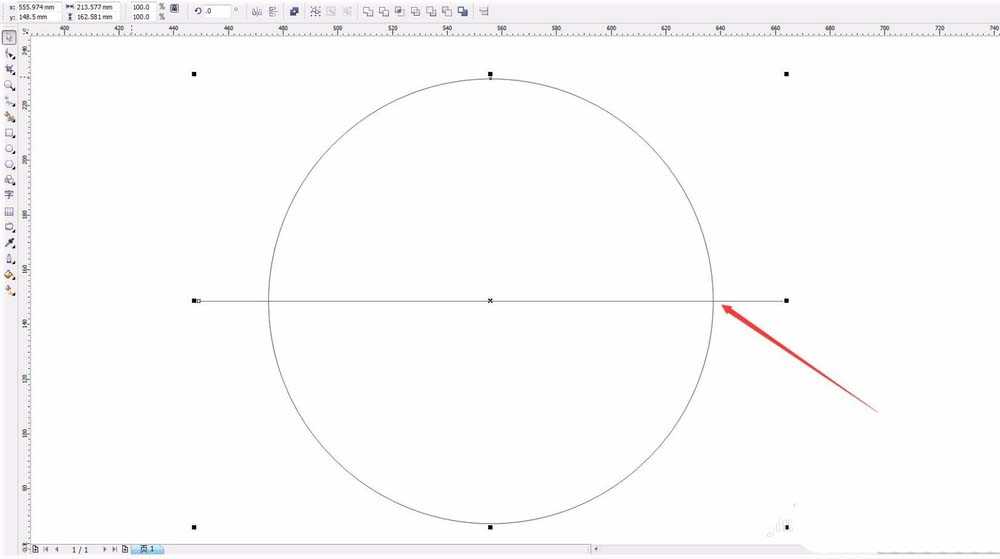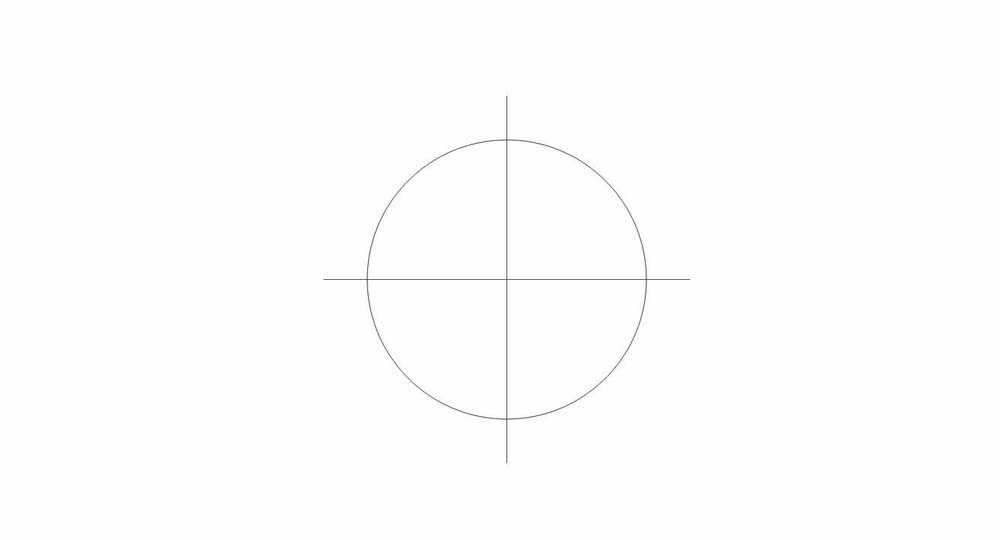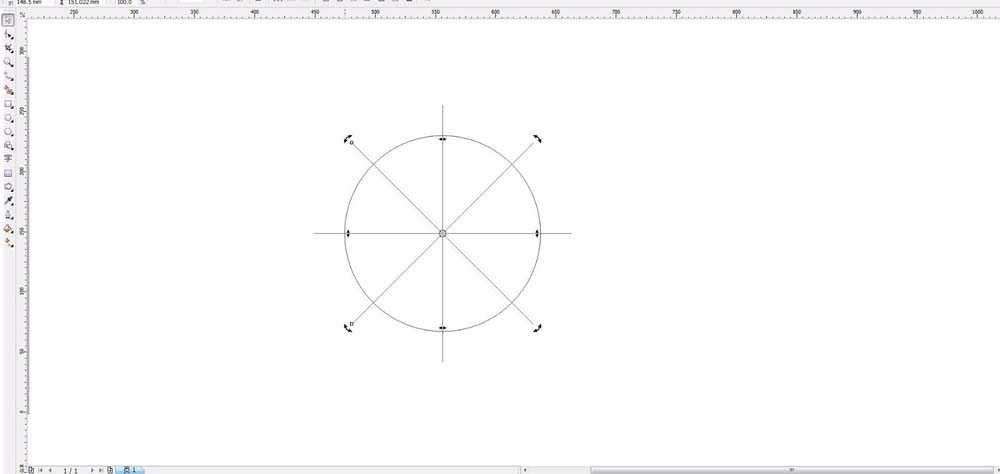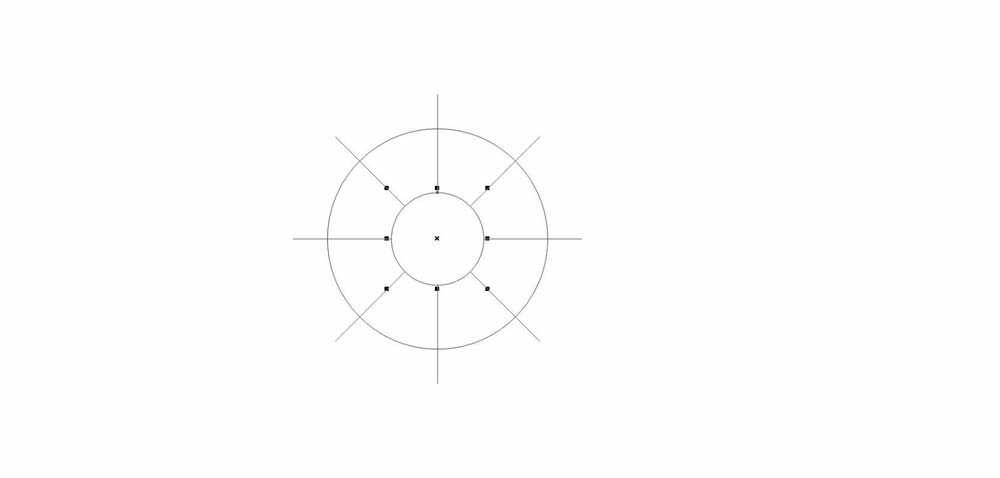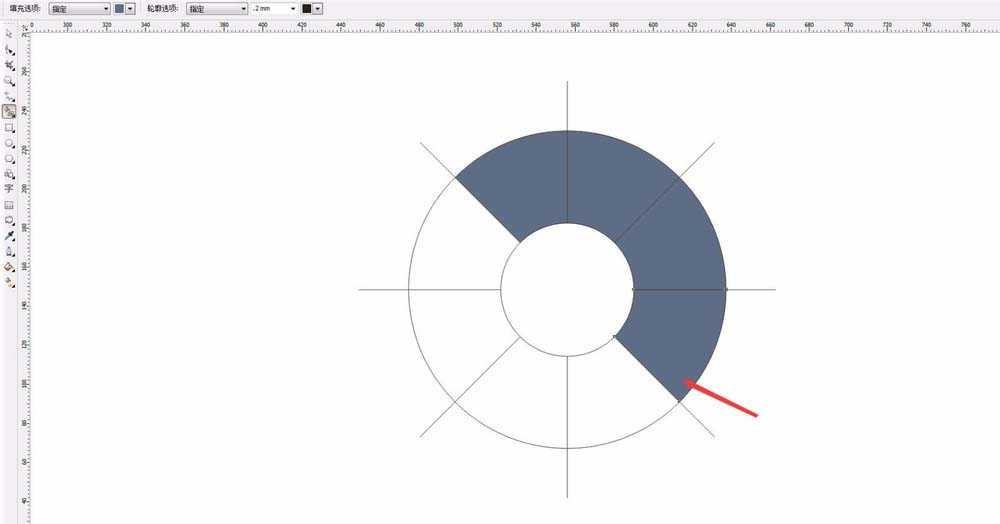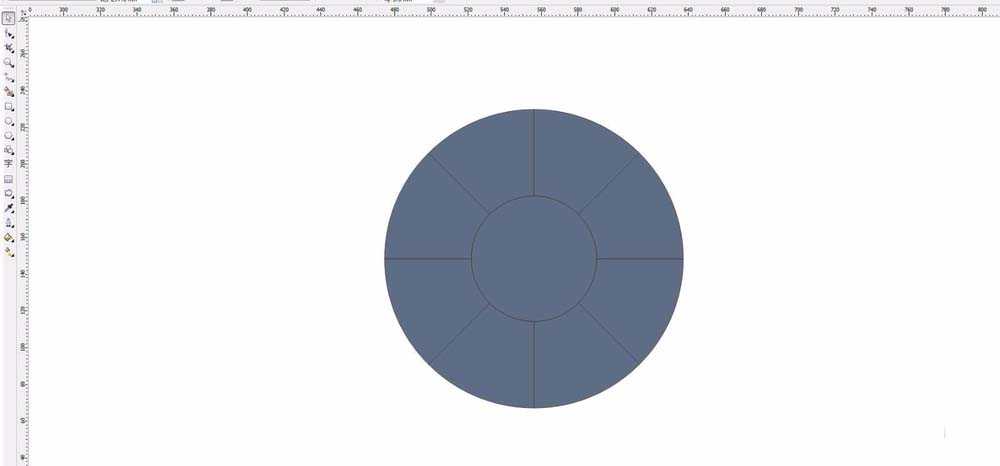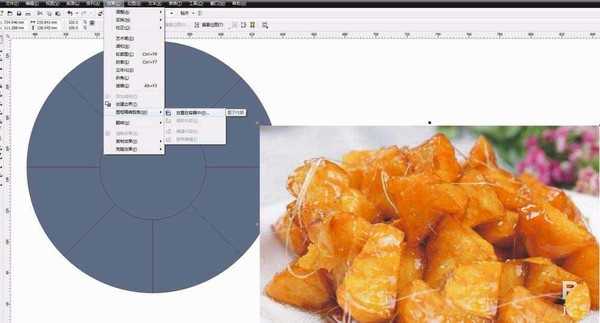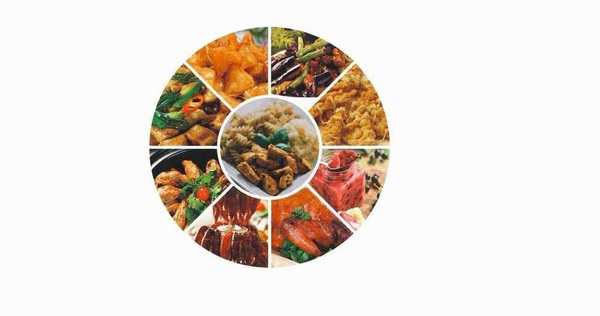幽灵资源网 Design By www.bzswh.com
cdr中多张图片需要排版,该怎么排版恩?下面我们就来看看详细的教程。
- 软件名称:
- CorelDRAW X8 64位 简体中文安装免费版(附序列号)
- 软件大小:
- 547.9MB
- 更新时间:
- 2016-11-23立即下载
1、首先打开CDR软件,新建一个页面,尺寸根据自己的 需要设定。然后我用圆形工具绘制一个图形,按住CTRL键可以绘制一个正的圆形。我是通过圆形的样式来排版照片的
2、然后用直线工具绘制一条直线,线的粗细没有关系,可以后期通过调整得到,就用默认的细线就可以。然后选中线,加选圆形,水平居中,垂直居中对齐。
3、任何复制直线,将直线旋转90度,得到一个竖的直线。然后将这个竖的直线跟圆形执行一次水平居中。垂直居中对齐。快捷键是CE,加选再复制出两条线。
4、然后将圆形复制一层,并且向里缩小,按住CTRL键和ALT键等比,向中心缩小。这样就得到了一个对齐的小圆形。将填充色设置为白色,是为了遮住里面的线
5、然后选择工具栏中的只能填充工具。在各个绘制好的小格子里点击一下,可以看到图形就变成了灰色。将每一个小格子里都填充一下。
6、将多余的线条都删除掉,只留下一个个小的格子,值得注意的是将大圆形和小圆形也删除掉。这两个对象不太好选择,可以按住ALT键选择后面的对象。
7、然后将图片导入进来,选择一张图片执行,效果——图框剪裁——至于图文框内部。然后对图片进行编辑,调整到适合的大小。同样的操作,将其他图片都放入小格子中。完成。
以上就是CDR照片排版的教程,希望大家喜欢,请继续关注。
相关推荐:
cdr怎么设计照片墙效果的画册?
cdr图片怎么添加线条背景作为底图?
CDR图片怎么排版? cdr设计照片墙的教程
标签:
CDR,照片,圆形
幽灵资源网 Design By www.bzswh.com
广告合作:本站广告合作请联系QQ:858582 申请时备注:广告合作(否则不回)
免责声明:本站文章均来自网站采集或用户投稿,网站不提供任何软件下载或自行开发的软件! 如有用户或公司发现本站内容信息存在侵权行为,请邮件告知! 858582#qq.com
免责声明:本站文章均来自网站采集或用户投稿,网站不提供任何软件下载或自行开发的软件! 如有用户或公司发现本站内容信息存在侵权行为,请邮件告知! 858582#qq.com
幽灵资源网 Design By www.bzswh.com
暂无评论...